Ha valaha is véletlenül, hiba miatt vagy valami tréfa, boldog barátok miatt engedélyeztél egy beállítást, akkor tudod, milyen bosszantó tud lenni, ha kideríted, hogy melyik beállítást módosítottad, és hogyan változtasd vissza. Ebben a cikkben bemutatjuk, hogyan kapcsolhatja ki a Windows 10-et a táblagép módból.
Az első és leggyorsabb módszer a táblagép mód gomb megérintése a Windows Műveletközpontban. A Műveletközpont megnyitásához érintse meg a beszédbuborékot a kezdősáv bal alsó sarkában, közvetlenül az óra jobb oldalán. A Műveletközpontban megjelenő ikonok bal felső részén egy „Tablet mode” feliratú ikonnak kell lennie, érintse meg ezt az ikont egyszer, és a táblagép mód le lesz tiltva.
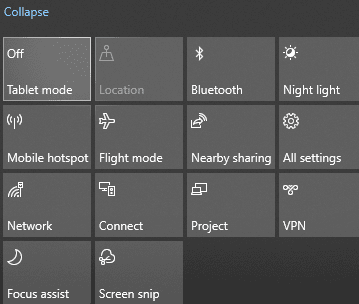
A második módszer segíthet, ha a táblagép mód indítása visszatérő probléma. Meg kell nyitnia a táblagép mód beállításait a Beállítások alkalmazásban. Csak keresse meg a „táblagép” kifejezést a Windows Start menüjében, és a megfelelő helyen nyitja meg a beállítások alkalmazást.
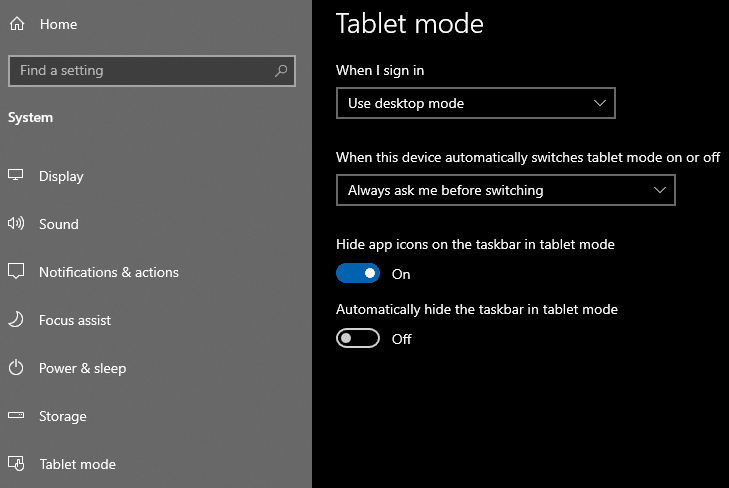
A táblagép mód beállításainál állítsa be a „Bejelentkezéskor” lehetőséget „Asztali mód használata” értékre, és állítsa be a „Ha az eszköz automatikusan be- vagy kikapcsolja a táblagép módot” beállítást. vagy a „Ne kérdezz, és ne válts” vagy „Mindig kérdezzen meg váltás előtt” lehetőségre, ha van olyan eszköze, amelyen táblagép módba szeretne váltani.
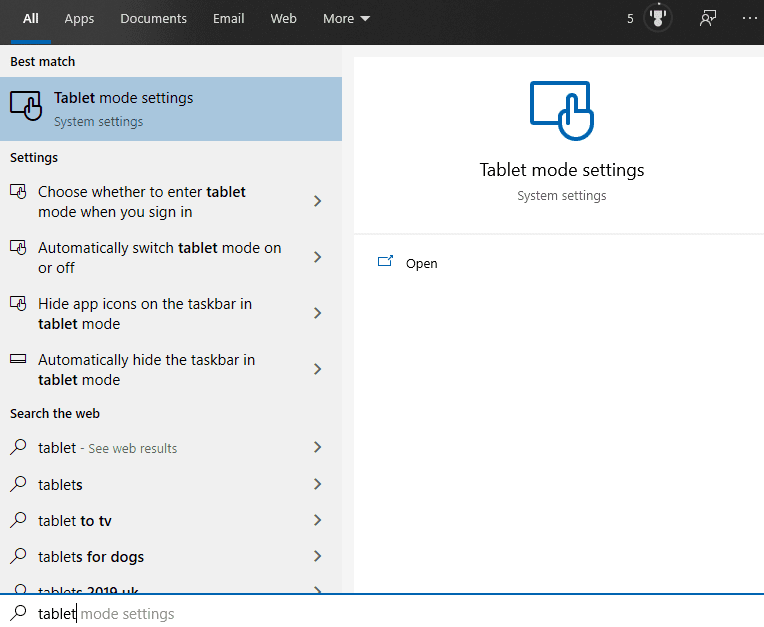
Ez a két lehetőség arra kényszeríti a Windowst, hogy asztali módban induljon el, majd letiltja az automatikus átváltást táblagép módba. A táblagép módot továbbra is manuálisan engedélyezheti és letilthatja, ha szüksége van rá, de ez a módszer megakadályozza, hogy az eszköz automatikusan átváltson, amikor nem akarja.